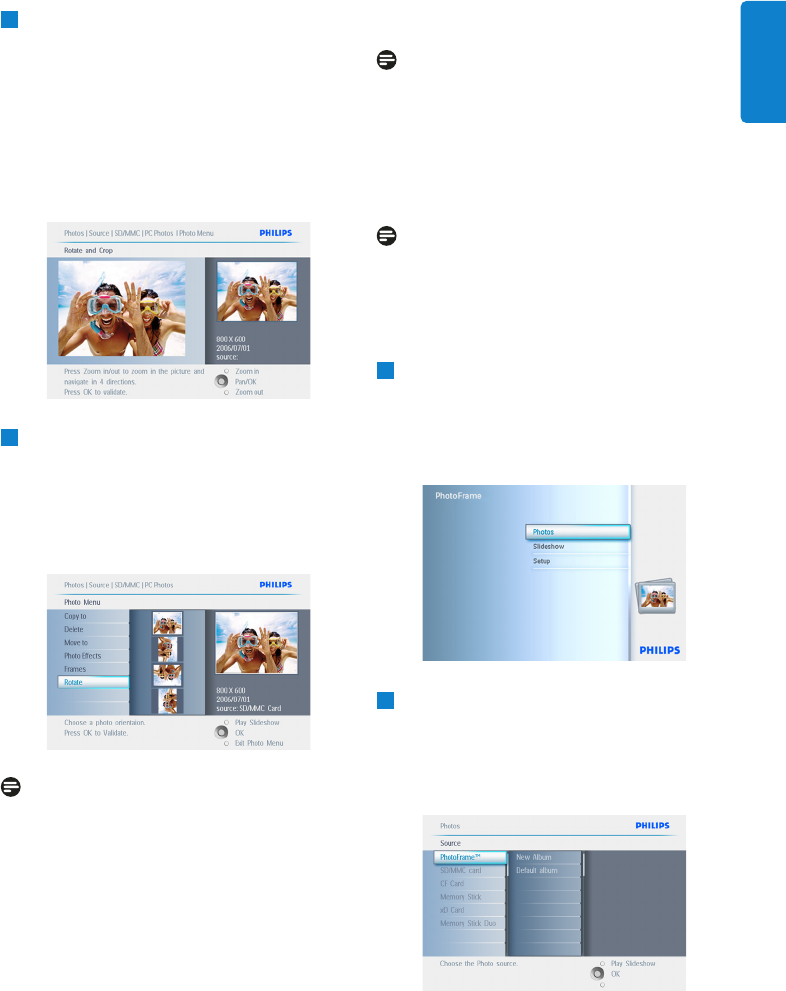21
Weitere Funktionen Ihres PhotoFrame
4
• Wählen Sie das Foto mithilfe der
Navigationstasten aus.
• Betätigen Sie die Menütaste, um zum
Fotomenü zu gelangen.
• Navigieren Sie nach unten, und markieren
Sie Rotate and Crop (Drehen und
Zuschneiden).
• Navigieren Sie nach rechts, um das
Ausrichtungsmenü zu öffnen.
5
• Navigieren Sie nach unten, und wählen Sie
die gewünschte Ausrichtung aus.
• Betätigen Sie zur Bestätigung der
Ausrichtung die Taste OK.
• Das Fenster der Zuschneidefunktion wird
geöffnet.
Hinweis:
Wenn Sie Ihre Fotos nicht zuschneiden möchten,
betätigen Sie die Taste Play Slideshow
(Diashow wiedergeben).
Betätigen Sie die Taste Play Slideshow
(Diashow wiedergeben), um zum Haup enü
zurückzugelangen. Oder navigieren Sie nach
links, um über die Menüs zurückzugelangen.
Zoom und Zuschneiden
Hinweis 1:
Zur Erhaltung der Bildqualität wird
empfohlen, das Zoomen und Zuschneiden
vor der Speicherung des Bilds in einem Album
durchzuführen. Diese Funktion gilt nur für
Originalfotos, nicht für vom PhotoFrame
verarbeitete Fotos.
Hinweis 2:
Alle vom PhotoFrame verarbeiteten und
kopierten Fotos werden in der Größe angepasst,
um sie optimal auf dem PhotoFrame anzeigen
zu können und Speicherplatz zu sparen.
1
• Betätigen Sie die Menütaste, um zum
Haup enü zu gelangen.
• Navigieren Sie nach rechts, oder betätigen
Sie die Taste OK, um das Menü Photo
(Foto) zu öffnen.
2
• Navigieren Sie nach unten, und wählen Sie
die Medien aus, die durchsucht werden
sollen
• Navigieren Sie nach rechts, und geben Sie
das entsprechende Album ein.
DEUTSCH